Mõnikord võib USB-seadme ühendamise ajal kuvada viga „USB-kontrolleri ressursse pole piisavalt“. See tõrge ilmneb teadaolevalt enamasti USB 3.0 porti puhul ja see ei ole piiratud ühegi konkreetse Windowsi versiooniga. Peamine põhjus, miks see tõrge võib ilmneda, on tingitud EndPointi piirangutest. Näiteks võib see tõrge ilmneda siis, kui kasutate USB-seadmel paljusid USB-seadmeid, mis omakorda kasutavad paljusid EndPointsi seade jõuab oma piirini, mille nõue on 16 IN & 16 OUT, või kui USB-seadmete toide on suurem kui piiratud piir. Hea uudis on see, et probleemi saab lahendada. Vaatame, kuidas.
1. meetod: installige universaalsed jadasiini hostikontrollerid uuesti
Samm 1: vajutage Win + R klaviatuuri avamiseks koos klahvidega Käivita käsk aken.
2. samm: Aastal Käivita käsk otsingukast, tippige devmgmt.msc ja tabas Sisenema kirjutama Seadmehaldus aken.

3. samm: Aastal Seadmehaldus laiendage akent Universaalsed jadasiinide kontrollerid jaotises.
Nüüd paremklõpsake mis tahes seadet selle all, mis ütleb Host Controller ja valige Desinstallige seade.
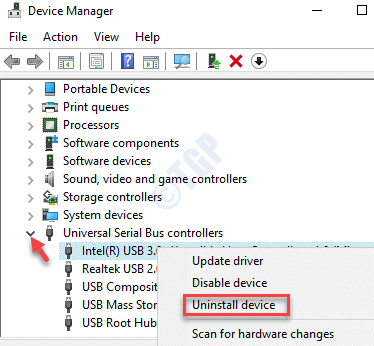
4. samm: Aastal Desinstallige seade hüpikaknas, klõpsake nuppu Desinstalli nuppu toimingu kinnitamiseks.
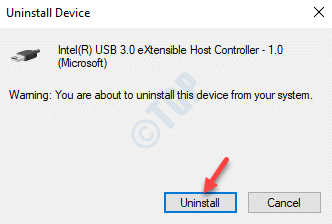
5. samm: Korrake 3. samm mis tahes muu seadmega, mida näete Host Controller.
Taaskäivitage arvuti ja USB-hostikontrolleri draiverid automaatselt uuesti. Nüüd saate proovida oma USB-draivi uuesti ühendada ja te ei peaks viga nägema.
2. meetod: keelake XHCI režiimi valik BIOS-i seadetest
Kuigi see alandab teie USB 3.0 pordid USB 2.0-le, võib see probleemi ka lõplikult lahendada. Proovime meetodit:
Samm 1: Taaskäivitage oma arvuti ja kui näete ekraanil arvuti kaubamärgi logo, vajutage jätkuvalt nuppu Seadistamine klahv (teie arvuti brändil põhinev spetsiaalne võti), kuni jõuate Täpsemad valikud ekraan.
*Märge - Viitama see artikkel kuidas avada UEFI seaded Windows 10-s.
2. samm: Nüüd Täpsemad valikud ekraanil klõpsake nuppu UEFI püsivara seaded valik.
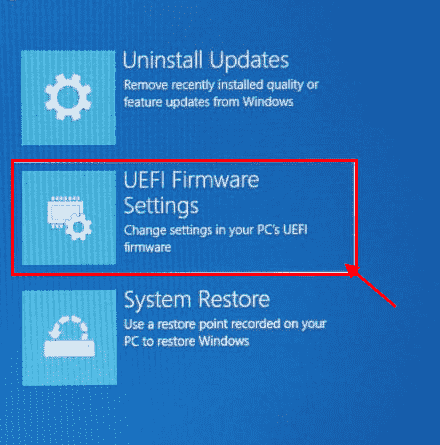
3. samm: Kui olete sisestanud BIOS-i seaded, navigeerige lehele Täpsem vaheleht.
Nüüd all Seadme valikud, otsige USB EHCI silumine ja lubage see.
See keelab xHCI kontroller.
*Märge - Võite leida ka USB EHCI silumine valiku all XHCI eelkäivituse režiim, EHCI üleandmine või xHCI režiim, olenevalt arvuti tootjast.
Kui olete xHCI kontrolleri edukalt keelanud, salvestage muudatused ja taaskäivitage arvuti tavapäraselt. Kui arvuti käivitub, proovige USB-seadet ühendada ja te ei tohiks nähaUSB-kontrolleri ressursse pole piisavalt”Enam.
3. meetod: käivitage USB-tõrkeotsing
Samm 1: Paremklõpsake nuppu Alusta menüü ja valige Jookse avamiseks Käivita käsuruut.

2. samm: Aastal Käivita käsk aken, tippige cmd ja vajutage Ctrl + Tõst + Enter kiirklahv klaviatuuril koos Käsurida aken kõrgendatud režiimis.

3. samm: Aastal Käsurida (admin) aknas käivitage järgmine käsk ja vajutage Sisenema:
msdt.exe -id DeviceDiagnostic

4. samm: See avab Riistvara ja seadmete tõrkeotsing.
Kliki Täpsem põhjas.
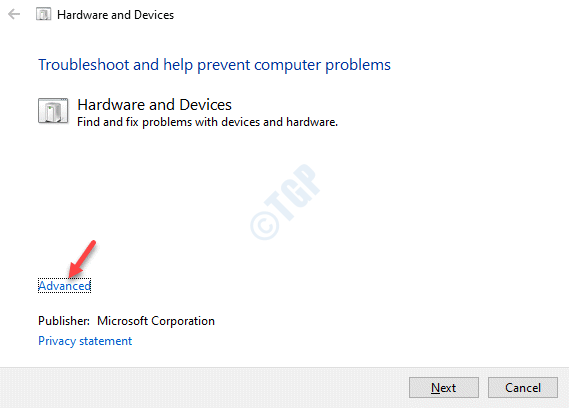
5. samm: Järgmisena märkige ruut kõrval Rakenda remont automaatselt ja vajutage Järgmine.

6. samm: Nüüd laske tõrkeotsingul probleemid tuvastada. Kui mingeid probleeme leitakse, kuvab see need aruande vormingus. Valige lihtsalt see, mida soovite parandada, ja tõrkeotsing proovib probleemi automaatselt lahendada.
Nüüd taaskäivitage arvuti ja USB-seade peaks nüüd töötama.
Mõnikord võib probleem olla tingitud USB 3.0 porti. Võite proovida kasutada vanemaid seadmeid hoopis USB 2.0 pordis ja kasutada USB 3.0 pordides ainult suuremaid ülekandekiirusega seadmeid. Kui see ka ei toimi, võite proovida kasutada dokkimisjaama ja kontrollida, kas see töötab.

![Parandage USB-porte, mis ei tööta Windows 10-s [lahendatud]](/f/3f2b174a77b8815e558a7f2897ff82eb.png?width=300&height=460)
